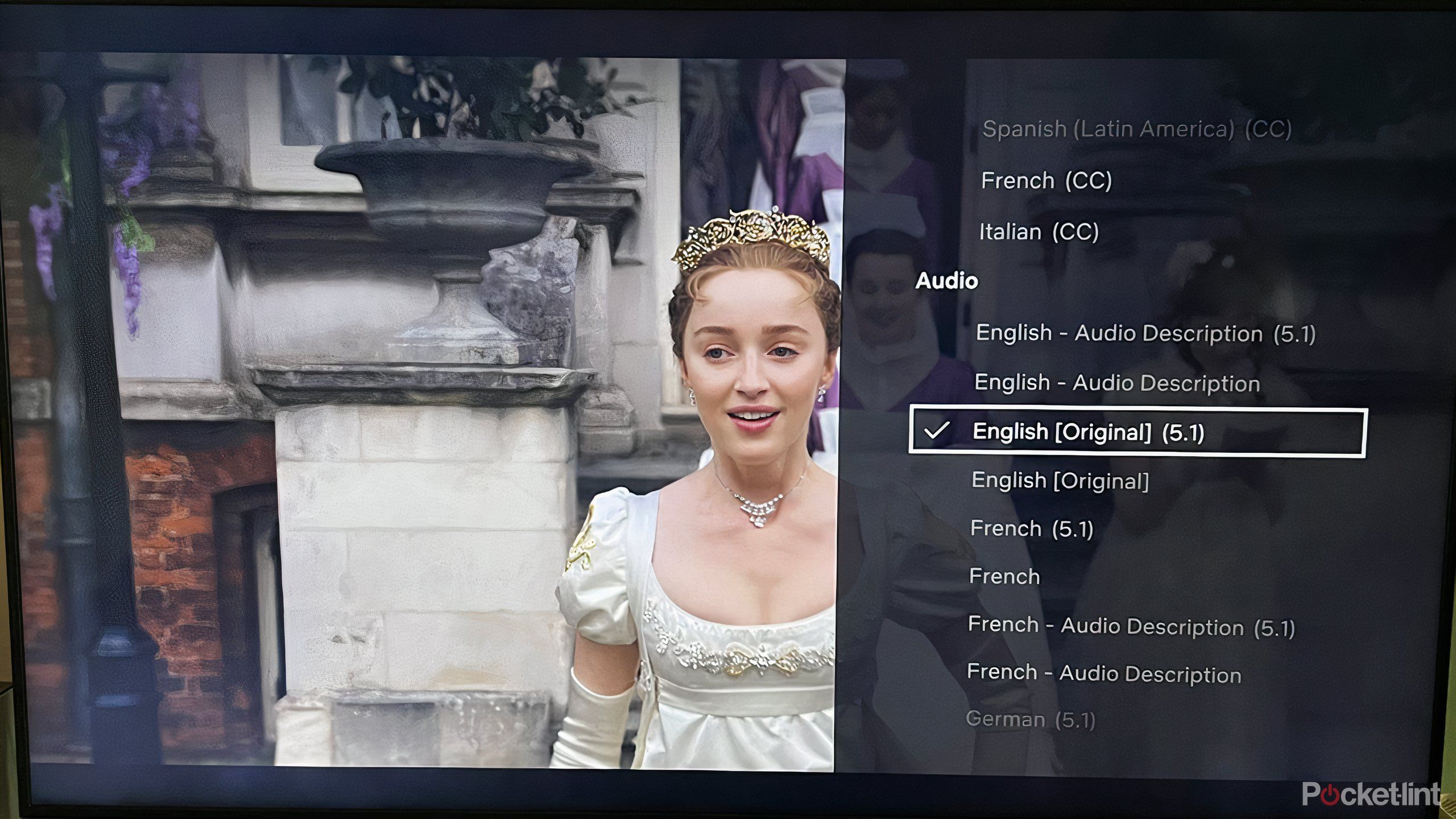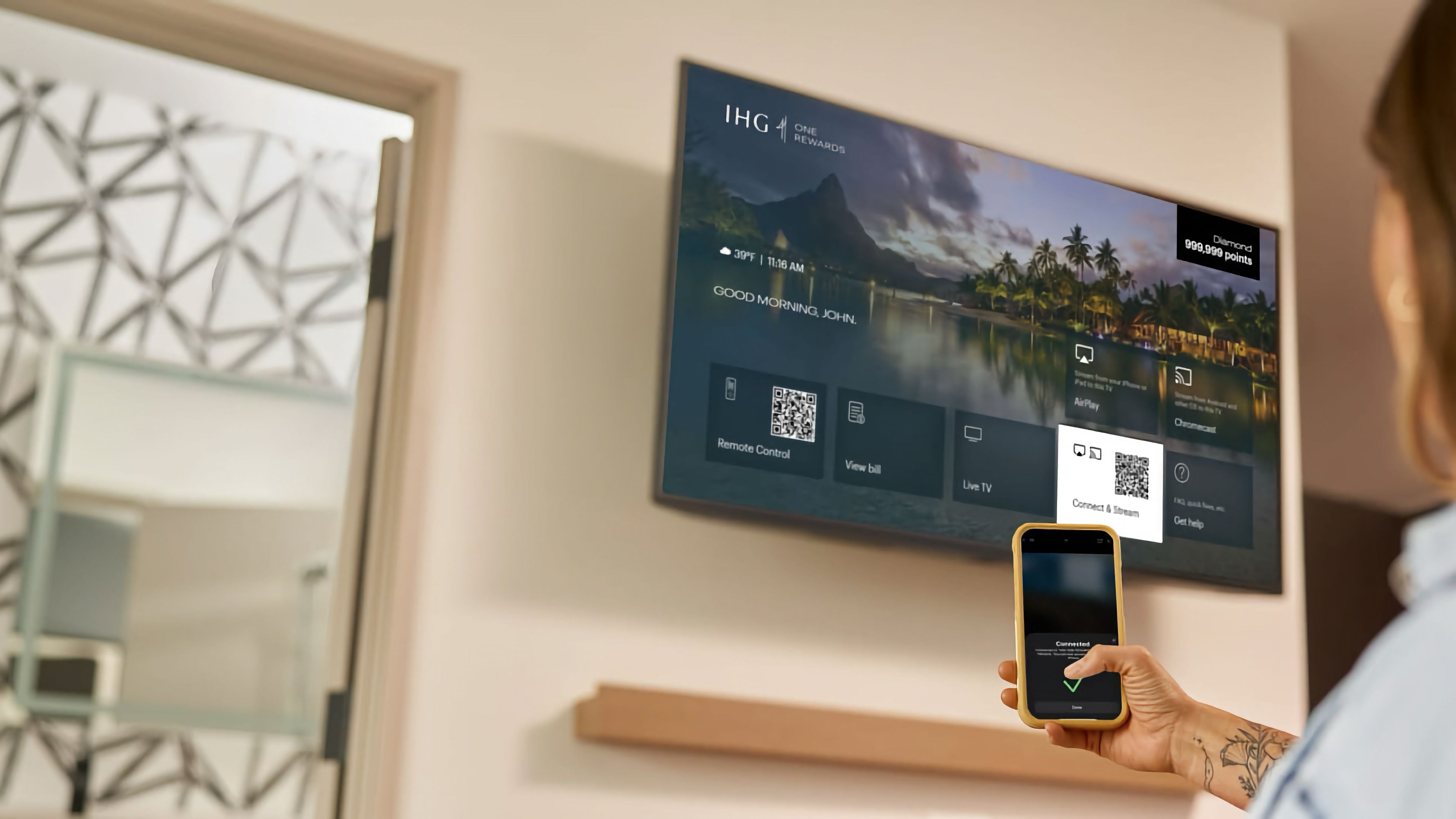Review sản phẩm
7 tính năng tuyệt vời trên TV Sony mà bạn không nên bỏ qua
Bài học chính
- Tối ưu hóa cài đặt âm thanh: Sử dụng Hiệu chỉnh âm thanh âm thanh & Thu phóng giọng nói để cải thiện độ cân bằng âm thanh và độ rõ của hội thoại.
- Nội dung nâng cao không phải 4K: X-Reality Pro của Sony nâng cao video HD để có trải nghiệm 4K gần hơn.
- Điều chỉnh độ sáng tự động: Giảm độ chói bằng tính năng cảm biến ánh sáng; Truyền hoặc phản chiếu màn hình của bạn để chia sẻ nội dung dễ dàng.
Là một trong ba nhà sản xuất TV lớn nhất, Tivi Sony có xu hướng tích hợp nhiều công nghệ mới nhất. Trong khi các mẫu cao cấp như Sony A95L được tích hợp đủ tính năng để có được một vị trí trong danh sách TV thông minh tốt nhấtngay cả những mẫu TV giá cả phải chăng hơn của thương hiệu này cũng có xu hướng tích hợp các tính năng ẩn của TV Sony.
Cho dù đây là lần đầu tiên bạn thiết lập TV Sony của mình hay bạn đã sở hữu nó một thời gian mà chưa thực sự tìm hiểu kỹ danh sách đầy đủ các tính năng của nó thì đây là bảy tính năng ít được biết đến hơn ẩn trên TV thông minh của Sony.
1 Bật cài đặt âm thanh được tối ưu hóa
Tinh chỉnh cài đặt để phân phối âm thanh và hộp thoại tốt hơn
Những chiếc TV tốt nhất tích hợp cả hình ảnh và âm thanh chất lượng hàng đầu và TV Sony cũng không ngoại lệ. Sony có hai tính năng chính giúp thay đổi cách phát âm thanh của TV: Hiệu chỉnh âm thanh Sony Acoustic và Thu phóng giọng nói.
Hiệu chỉnh âm thanh âm thanh sử dụng micrô trên điều khiển từ xa của TV thông minh để lắng nghe môi trường, sau đó tối ưu hóa âm thanh dựa trên môi trường xung quanh đó. Ví dụ: nếu bạn đang ngồi ở phía bên trái của TV chứ không phải ở phía trước và giữa, TV có thể điều chỉnh cân bằng âm thanh ở bên phải và bên trái để phù hợp hơn với nơi bạn đang ngồi. Nếu bạn thường xuyên thay đổi vị trí xem của mình thì tốt nhất bạn nên tắt cài đặt này, nhưng nếu giống như hầu hết mọi người, bạn có một vị trí yêu thích trên ghế dài thì việc bật cài đặt này có thể tùy chỉnh âm thanh của bạn.
Thu phóng giọng nói là một tính năng quan trọng khác của TV Sony giúp tách biệt và tăng cường hội thoại, giúp ngôn từ không bị mất tiếng do tiếng ồn xung quanh. Nếu đôi khi bạn gặp khó khăn trong việc hiểu đoạn hội thoại nhưng lại ghét phụ đề thì đây chắc chắn là một cài đặt nên thử.
ĐẾN điều chỉnh các cài đặt âm thanh nàynhấn nút nút cài đặt nhanh trên điều khiển từ xa (trông giống biểu tượng cờ lê hoặc bánh răng) và chọn Cài đặtsau đó Màn hình và âm thanh.
Trên một số TV, bạn sẽ tìm thấy cài đặt ngay tại đây, ở những TV khác, bạn cũng có thể phải mở menu Hình ảnh & Âm thanh.
2 Nâng cao nội dung ban đầu không được quay ở 4K
Việc nâng cấp của Sony có thể làm cho những bộ phim cũ trông đẹp hơn nữa
Mặc dù TV thông minh 4K của Sony mang lại chất lượng hình ảnh sắc nét khi xem nội dung 4K nhưng không phải phim nào cũng được làm ở 4K, đặc biệt là các phim cũ. X-Reality Pro của Sony nâng cấp video HD để mang lại trải nghiệm xem gần hơn với 4K, bao gồm văn bản sắc nét hơn và chất lượng hình ảnh chi tiết hơn.
Người dùng TV Sony thường có thể tìm tính năng này bằng cách nhấn nút nút cài đặt nhanh trên điều khiển từ xa, sau đó chọn Màn hình & Âm thanh, sau đó Hình ảnh. Tìm kiếm Tạo thực tế hoặc Siêu phân giải trong menu con rõ ràng.
3 Dùng thử các màu đã hiệu chỉnh được Netflix phê duyệt
Tùy chọn này điều chỉnh màu sắc theo tầm nhìn ban đầu của nhà làm phim
Các công nghệ màn hình khác nhau có thể làm cho màu sắc trông hơi khác nhau giữa các màn hình, khiến các nhà làm phim thất vọng. Chế độ hiệu chỉnh Netflix là cài đặt giúp điều chỉnh chất lượng hình ảnh của TV để phù hợp hơn với hình ảnh ban đầu của nhà làm phim. Điều đó có nghĩa là nếu bạn đang xem một bộ phim hậu tận thế và đạo diễn muốn màu sắc ít bão hòa, khó chịu hơn thì cài đặt TV của bạn sẽ tự động điều chỉnh để phản ánh tốt hơn diện mạo đó. Không phải ai cũng thích vẻ ngoài dự định ban đầu của các nhà làm phim, nhưng nó rất đáng để thử nghiệm.
Cài đặt này được điều chỉnh bằng cách mở Netflix lần đầu tiên trước khi nhấn nút nút cài đặt nhanh trên điều khiển từ xa, chọn cài đặt Và cài đặt hình ảnh sau đó bật chế độ hiệu chỉnh Netflix.
4 Tự động điều chỉnh độ sáng của TV để giảm độ chói
Giảm độ chói và màn hình quá sáng bằng cài đặt này
Điện thoại thông minh có thể tự động điều chỉnh cài đặt độ sáng để xem văn bản tốt hơn dưới ánh nắng đầy đủ nhưng không làm bạn bị mù khi duyệt web trong phòng tối. Smart TV Sony có tính năng tương tự gọi là cảm biến ánh sáng. Bật cài đặt này sẽ điều chỉnh độ sáng của TV để bạn có thể nhìn rõ dù mặt trời từ cửa sổ chiếu vào TV hay bạn đang xem một bộ phim kinh dị trong bóng tối.
Để tìm tính năng này, nhấn nút nút cài đặt nhanh trên remotechọn Display và âm thanhsau đó chọn Hình ảnh. Sau đó, tìm mục cài đặt có tên là cảm biến ánh sáng. Tương tự, bạn cũng có thể thử sử dụng mức độ chói tự động và đường cong tông màu tự động để điều chỉnh độ sáng và độ tương phản dựa trên ánh sáng trong phòng.
5 Truyền hoặc phản chiếu màn hình của bạn
Gửi nội dung trực tiếp từ điện thoại tới TV
IHG / Xơ túi
Tính năng ghi màn hình cho phép bạn gửi nội dung từ điện thoại thông minh hoặc máy tính bảng tới TV thông minh. Điều này hữu ích nếu việc tìm kiếm chương trình phù hợp dễ dàng hơn với bàn phím đầy đủ trên điện thoại thông minh của bạn hoặc bạn muốn xem rõ hơn video YouTube mà bạn đã bắt đầu trên điện thoại của mình. Sau đó, trong khi nội dung phát trên TV, bạn vẫn có thể sử dụng điện thoại thông minh của mình để truy cập các điều khiển phát lại.
Thay vào đó, bạn cũng có thể phản chiếu điện thoại thông minh của mình, phát cùng một nội dung trên TV và điện thoại. Điều này có thể hữu ích nếu bạn muốn chia sẻ bài thuyết trình trên TV hoặc vẫn xem trò chơi trên điện thoại khi vào bếp để ăn nhẹ.
Các bước để truyền và phản chiếu màn hình của bạn sẽ khác nhau tùy theo việc bạn sử dụng Apple hay Android hay không, nhưng bạn có thể bắt đầu với hướng dẫn quay màn hình này.
6 Vượt xa điều khiển từ xa thông thường
Ngoài điều khiển từ xa đi kèm, còn có ba cách khác để bạn có thể điều khiển TV của mình
Sony
Chắc chắn, TV thông minh của Sony vẫn đi kèm với điều khiển từ xa, không khác mấy so với các tùy chọn trước khi TV có Internet. Tuy nhiên, bạn không chỉ bị giới hạn ở chiếc điều khiển từ xa đó và TV Sony nói riêng có một số cách độc đáo để điều khiển chúng.
Trước tiên, bạn có thể tải xuống ứng dụng TV Remote cho Sony TV, đăng ký thiết bị, sau đó điều khiển TV bằng điện thoại. Điều đó hữu ích bất cứ lúc nào bạn không thể tìm thấy điều khiển từ xa hoặc tìm kiếm nội dung bằng bàn phím đầy đủ.
Thứ hai, bạn cũng có thể điều khiển TV Sony bằng giọng nói của mình bằng cách nhấn nút micrô trên điều khiển từ xa. Một lần nữa, điều này hữu ích nhất là tránh phải sử dụng điều khiển từ xa để nhập một cụm từ tìm kiếm dài. Nhiều TV thông minh của Sony cũng tương thích với Alexa, vì vậy nếu bạn liên kết thiết bị Alexa và TV, bạn có thể thực hiện những việc như yêu cầu Alexa bật TV.
Tuy nhiên, điều khiển bằng điện thoại thông minh và giọng nói không chỉ có ở TV Sony. Tính năng Bravia Cam có phần đặc biệt hơn một chút. Các kiểu máy được tích hợp Bravia Cam hoặc TV Sony có tiện ích bổ sung Bravia Cam có thể sử dụng máy ảnh để điều khiển TV bằng cử chỉ. Máy ảnh này cũng hỗ trợ các tính năng như tự động điều chỉnh cài đặt của TV dựa trên vị trí bạn đang ngồi và thực hiện cuộc gọi video từ màn hình lớn.
7 Biến TV Sony của bạn thành nơi trưng bày nghệ thuật
Tùy chỉnh trình bảo vệ màn hình của bạn với ứng dụng này
TV có khung đang là xu hướng nhưng bạn thậm chí có thể không cần mua thứ gì đó để biến TV của mình thành một tác phẩm nghệ thuật. Ứng dụng Living Decor trên các mẫu Google TV của TV Sony cho phép bạn lựa chọn tác phẩm nghệ thuật cho màn hình hoặc thậm chí hiển thị hình ảnh của chính mình trên TV.
Để bắt đầu, hãy nhấn nút home trên điều khiển từ xa, sau đó chọn Ứng dụng, sau đó chọn Ứng dụng của bạn và kích hoạt Ứng dụng trang trí cuộc sống.